Excel에서 백분율 기호를 제거하는 방법(예제 포함)
다음 수식을 사용하여 Excel의 셀에서 백분율 기호( % )를 제거할 수 있습니다.
=SUBSTITUTE( A2 , "%", "")*100
이 특정 수식은 A2 셀의 값에서 백분율 기호를 제거합니다.
다음 예에서는 이 수식을 실제로 사용하는 방법을 보여줍니다.
예: Excel에서 백분율 기호 제거
Excel에 다음과 같은 백분율 목록이 있다고 가정합니다.
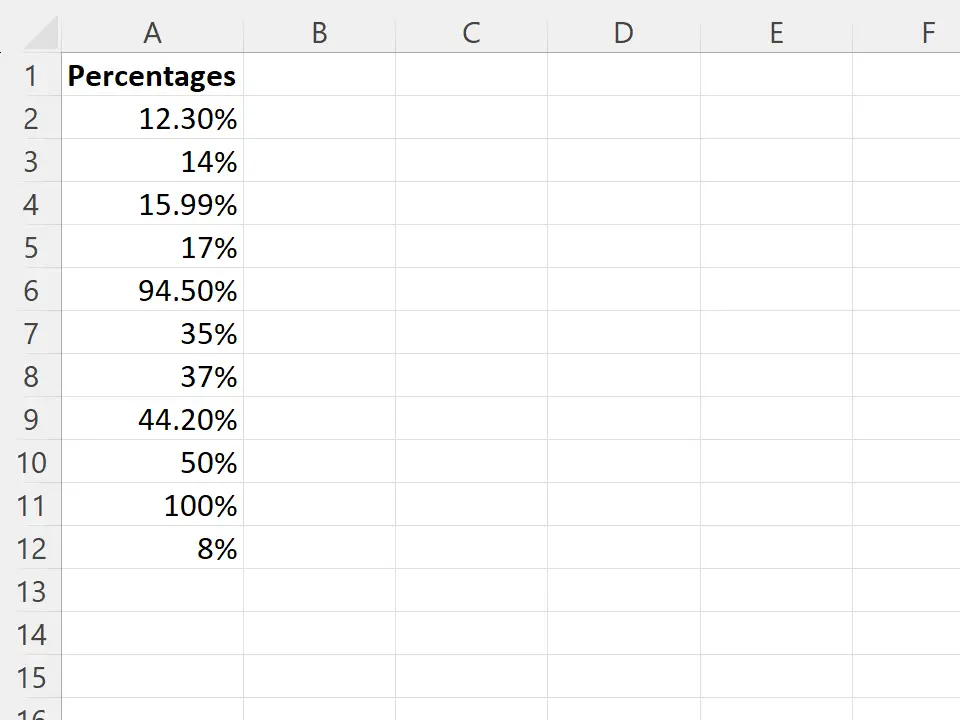
A 열의 각 값에서 백분율 기호를 제거한다고 가정합니다.
이를 위해 B2 셀에 다음 수식을 입력할 수 있습니다.
=SUBSTITUTE( A2 , "%", "")*100
그런 다음 이 수식을 클릭하여 B열의 나머지 각 셀로 드래그할 수 있습니다.
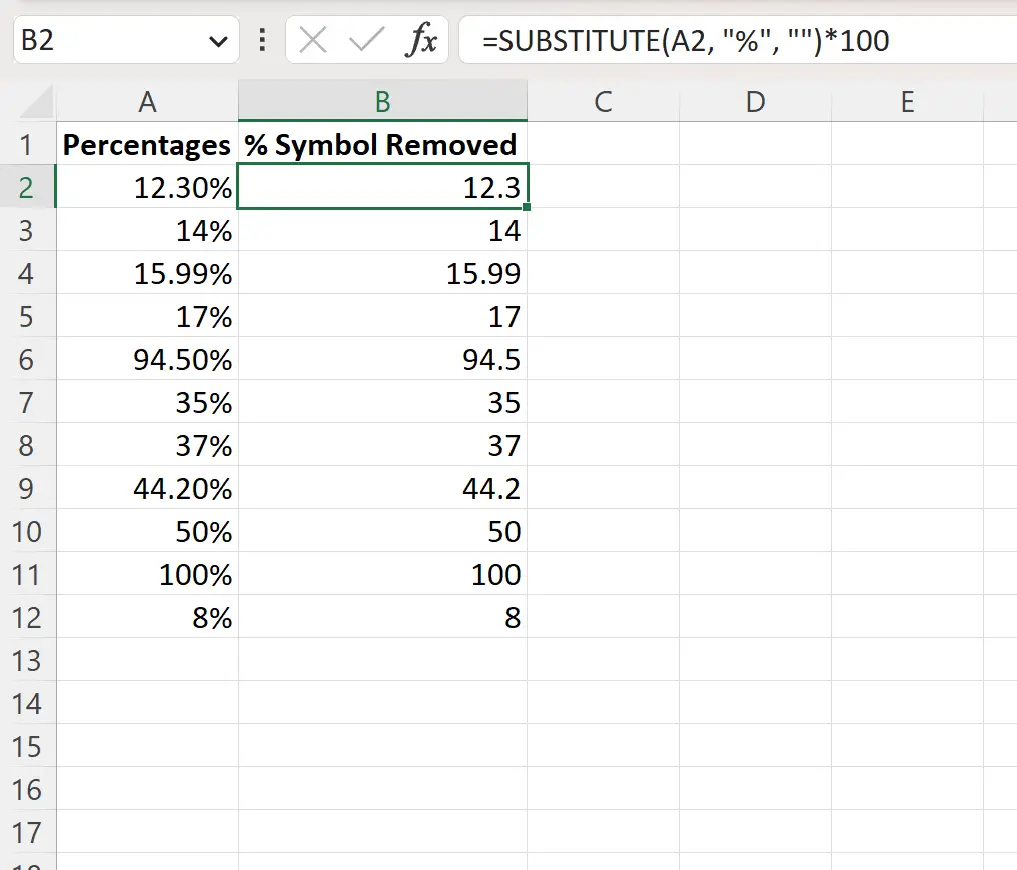
이제 B 열에는 A 열의 각 값이 백분율 기호( % )가 제거된 상태로 표시됩니다.
이 공식은 어떻게 작동하나요?
백분율 기호를 제거하는 데 사용한 공식을 기억하십시오.
=SUBSTITUTE( A2 , "%", "")*100
이 함수는 먼저 SUBSTITUTE 함수를 사용하여 셀 A2 의 백분율 기호를 아무것도 없는 것으로 바꿉니다.
셀 A2 의 경우 0.123 값이 생성됩니다.
그런 다음 100을 곱하여 12.3이라는 값을 얻습니다.
결과적으로 셀의 원래 값을 유지하면서 백분율 기호를 제거할 수 있습니다.
이 공식의 결과 값은 일반적인 숫자 형식입니다.
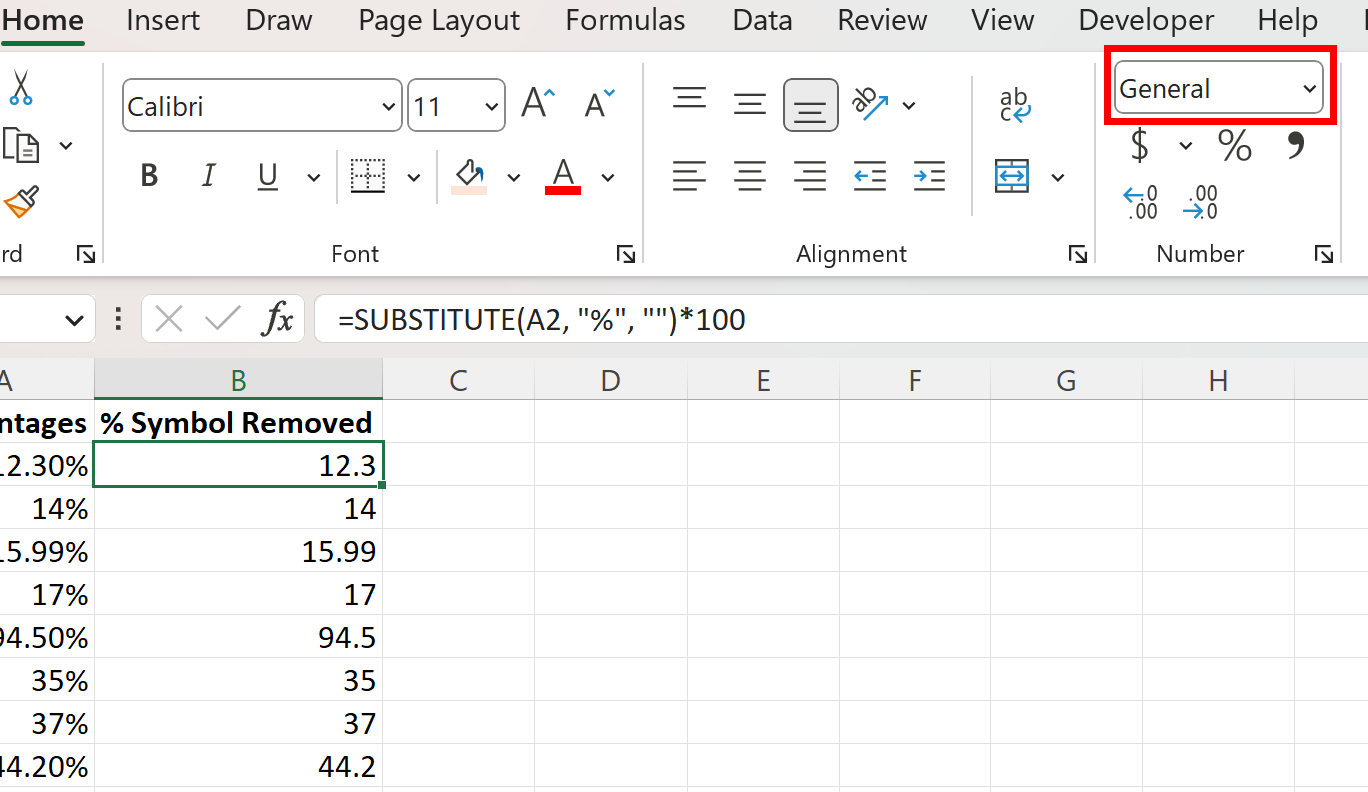
이는 원할 경우 이 값을 사용하여 수치 계산을 계속 수행할 수 있음을 의미합니다.
추가 리소스
다음 자습서에서는 Excel에서 다른 일반적인 작업을 수행하는 방법을 설명합니다.
Excel: 셀에서 특정 텍스트를 제거하는 방법
Excel: 특수 문자를 제거하는 방법
Excel: 문자열에서 마지막 3자를 제거하는 방법